AppleWatch开发入门七——watchOS中通知的应用
AppleWatch开发入门七——watchOS中通知的应用
一、引言
在iOS系统中,支持的通知有两种类型:本地通知和远程通知。本地通知多用于计时类通知,远程的又称推送,多用于一些提示动态的提示信息。这里有相关通知的一些知识总结:
本地推送:http://my.oschina.net/u/2340880/blog/405491。
远程推送:http://my.oschina.net/u/2340880/blog/413584。
在watch中,通知是和iphone同步的,在iphone上的App收到通知的同时,会默认也推送到watch上,基于watch的穿戴性,对用户来说,它上面的通知信息将比iphone更加及时。
二、WatchOS通知概览
首先,watch上的通知分为两部分:short-look和long-lock。简而言之,short-look,可以理解为一个简单的通知预览,它会将通知发起的APP和主要标题等信息展示给你,让你一目了然,当用户抬起手腕,查看这个通知一定时间,这个短通知就会转换为long-look通知。short-look的通知界面我们不能够自定义,系统为我们设计好了模样,如下:
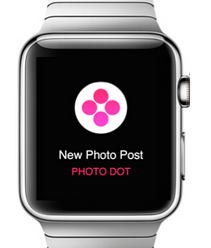
长通知的界面我们是可以进行一定程度上的自定义的,并且可以添加按钮等逻辑操作。
long-look也分为两种界面,静态界面和动态界面。这个也好理解,静态界面是我们在写程序时就定义好的界面,在通知发送到watch上时,界面会自动匹配通知内容进行显示。动态的界面则是当收到通知时,会先执行我们相应的配置代码,之后在进行通知界面的展示。一个long-look界面大致如下:

在long-lock中,界面定义为三个部分,头部标题栏,自定义视图栏和按钮交互区。头部的标题栏我们不能自定义,它是一个半透明的上面有App图标和名字的横栏。其下面是我们可以自定义的区域,我们可以在storyBoard中拉入文本和图片。最下面是一些交互按钮,其名称等配置信息在推送的文件中定义。
三、如何在模拟器上模拟远程推送
在watchOS模拟器上,Xcode为我们准备好了一种可以模拟测试推送的方式。如果我们创建项目时,选择了NotifacationScene,则Xcode会默认为我们创建一个apns文件:

这个文件就是模拟推送的相关配置文件,如果没有,我们也可以手动来创建:

文件中的内容格式如下:
1 | { |
这是一些json格式的数据,其中alert是对推送内容的设置,body会显示在long-look的标题栏,title会显示在short-look的标题栏,Actions数组中是对按钮就行配置,每一个按钮可以设置一个标题和id,标题用于在推送界面显示,id用于处理点击按钮后触发的逻辑。
创建好这个,我们可以来试着测试一下推送的界面,选择推送工程,运行即可:

四、long-look的静态界面和动态界面
上面提到过,long-look分为静态界面和动态界面两种,当我们在storyBoard中拉入一个Notification Interface Controller的时候,可以选择同时创建动态界面,勾选 Has Dynamic Interface:

这时,在storyBoard中是如下模样:

我们在创建一个文件,继承于WKUserNotificationInterfaceController,并将storyBoard中动态的的推送controller的class设置为我们创建的类:
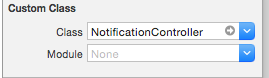
注意,这里设置的是动态的Interface,也就是上面右边的controller。之后运行,你会发现效果并没有什么改变,那是因为系统默认会从静态界面加载推送界面,我们需要在NotifacationController代码中做一些操作:
1 | //在NotificationController中重写下面两个方法 |
五、触发推送点击事件
首先,我们多配置几个点击按钮,在apns文件中如下配置:
1 | "WatchKit Simulator Actions": [ |
在我们watch App的InterfaceController中实现如下的方法:
1 | //重写下面两个方法来响应点击事件 |
专注技术,热爱生活,交流技术,也做朋友。
——珲少 QQ群:203317592